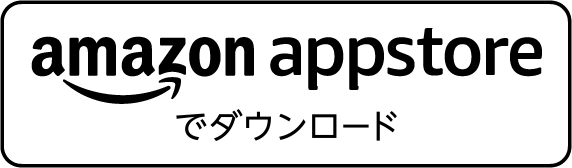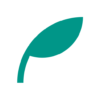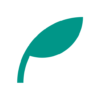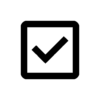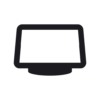ScorePDF: 楽譜閲覧アプリ
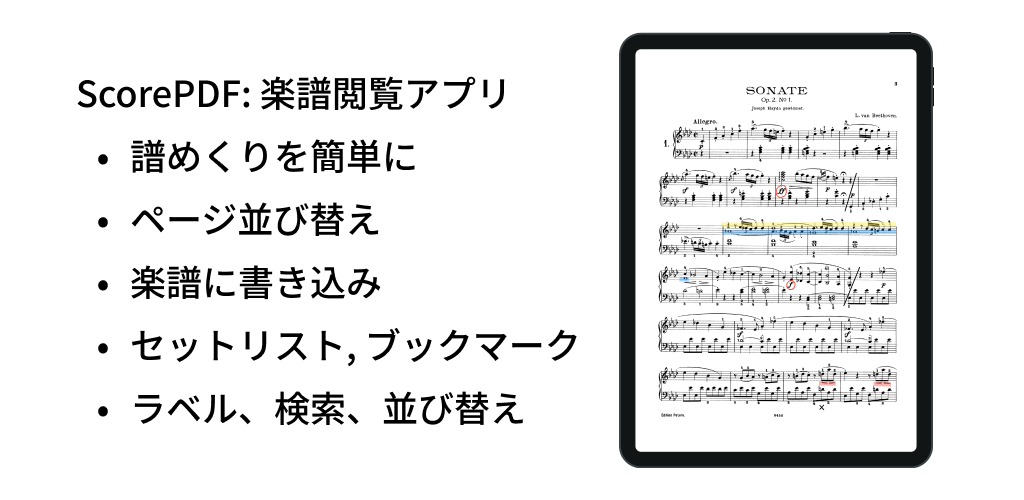
簡単に譜めくりできる楽譜閲覧アプリ。
タップやスワイプで譜めくり。
楽譜のページを並び替えることもできます。
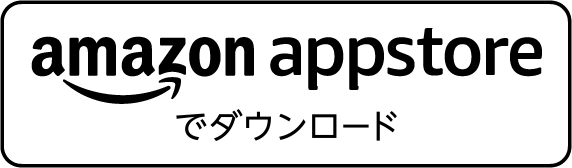
更新内容
機能・特徴
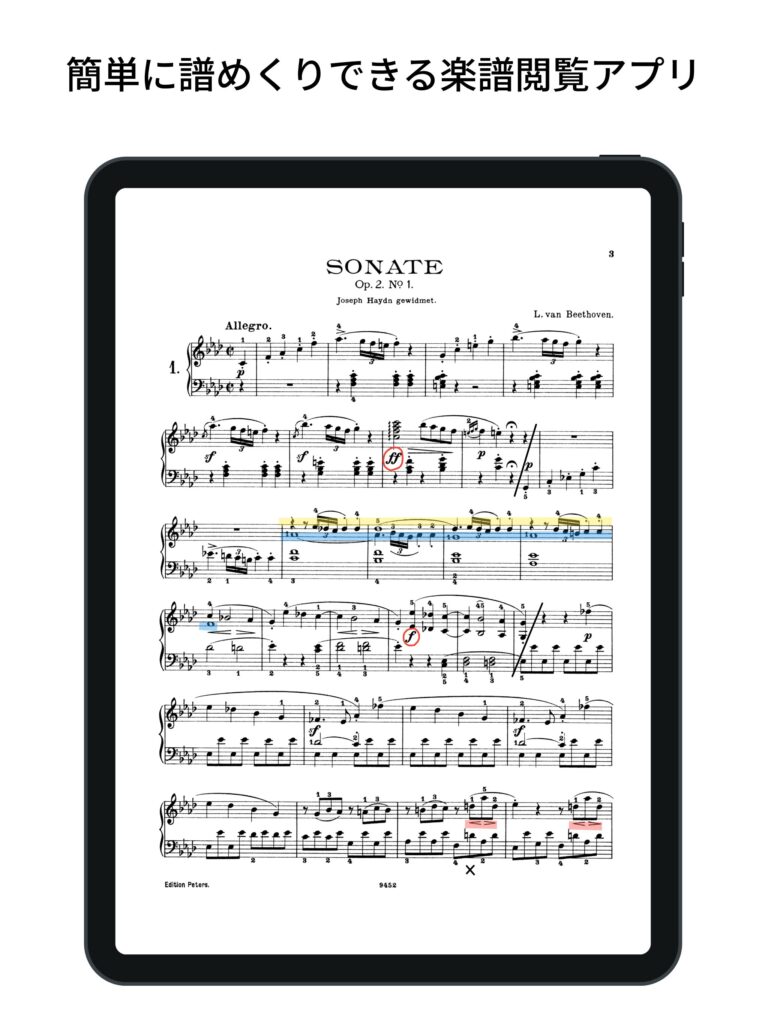
簡単に譜めくり
- タップやスワイプで譜めくりをすることができます。
- Bluetooth譜めくりフットペダルにも対応しています。
- タップの割当は、前のページへ・左右・上下・次のページへ・無効から選ぶことができます。
※「左右」と「上下」は、画面のタップ位置によって前後ページへ移動できます。(「左右」の場合は画面の左半分をタップすると前のページへ、右半分をタップすると次のページへ移動。「上下」の場合は画面の上半分をタップすると前のページへ、下半分をタップすると次のページへ移動。) - スワイプ操作は、上下左右それぞれオンオフすることができます。
- 譜めくり以外の操作(メニューの表示・書き込み)は、長押しや上端下端のタップなど譜めくりの邪魔をしないジェスチャーに割り当てることができます。
- 楽譜のズーム操作(ピンチ・ダブルタップ)もオンオフすることができます。
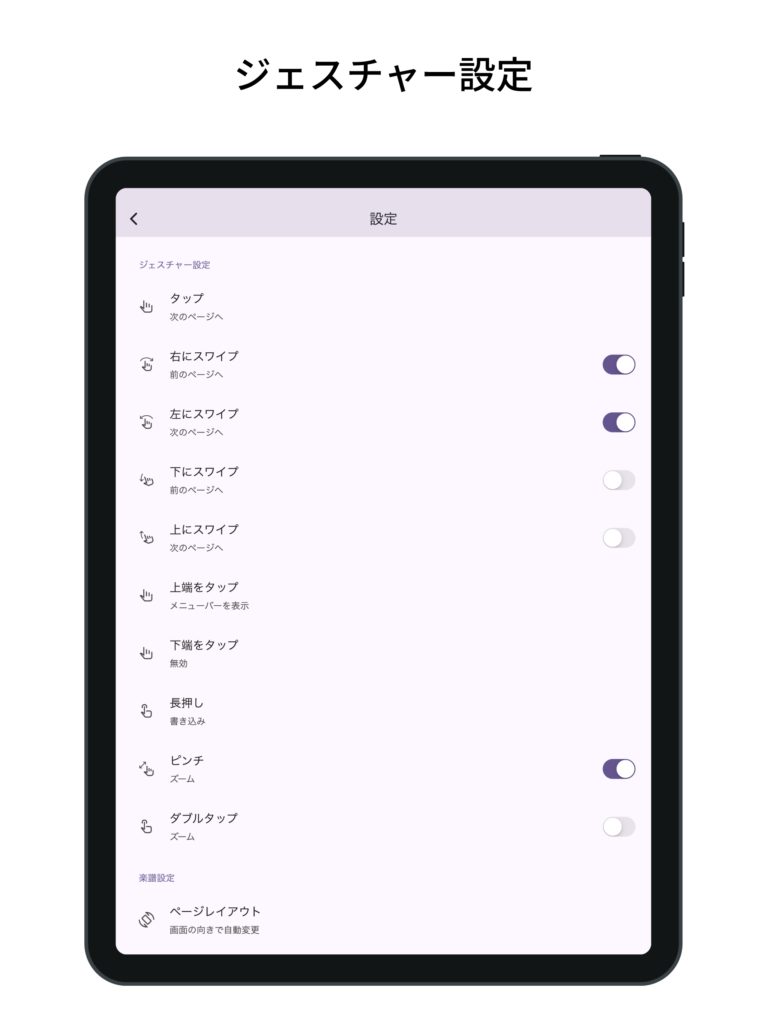
ページ並び替え
- 楽譜のページを並び替えることで、繰り返し・ダルセーニョ・コーダなどの際に譜めくりがしやすくなります。
- ページ並び替えでページを追加する際、1ページだけでなく複数ページを一度に追加しドラッグさせることもできます。
- ページを削除したり、空白のページを追加することもできます。
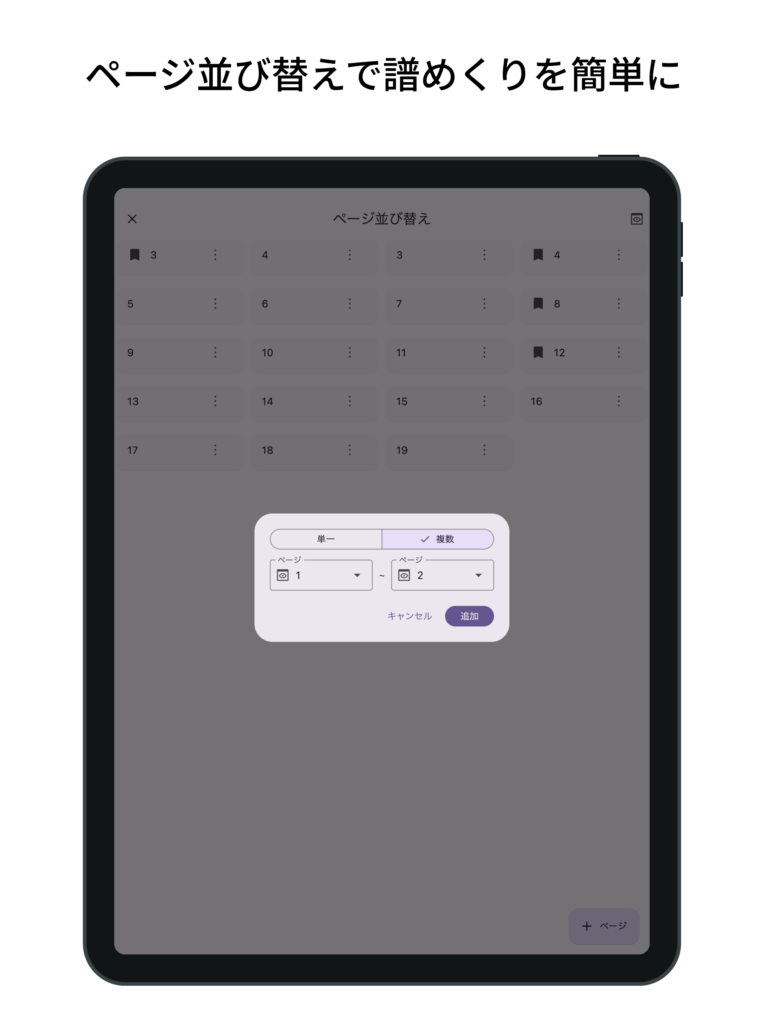
楽譜に書き込み
- 楽譜に手書きで書き込みをすることができます。
- ペン2種類・マーカー・消しゴムを使うことができ、元に戻したりやり直すこともできます。
- ペンやマーカーは、線の太さや色を選択でき、直線を引くこともできます。
- スポイトツールで画面内の色を取得することもできます。
- 書き込みを含んだPDFを出力することもできます。
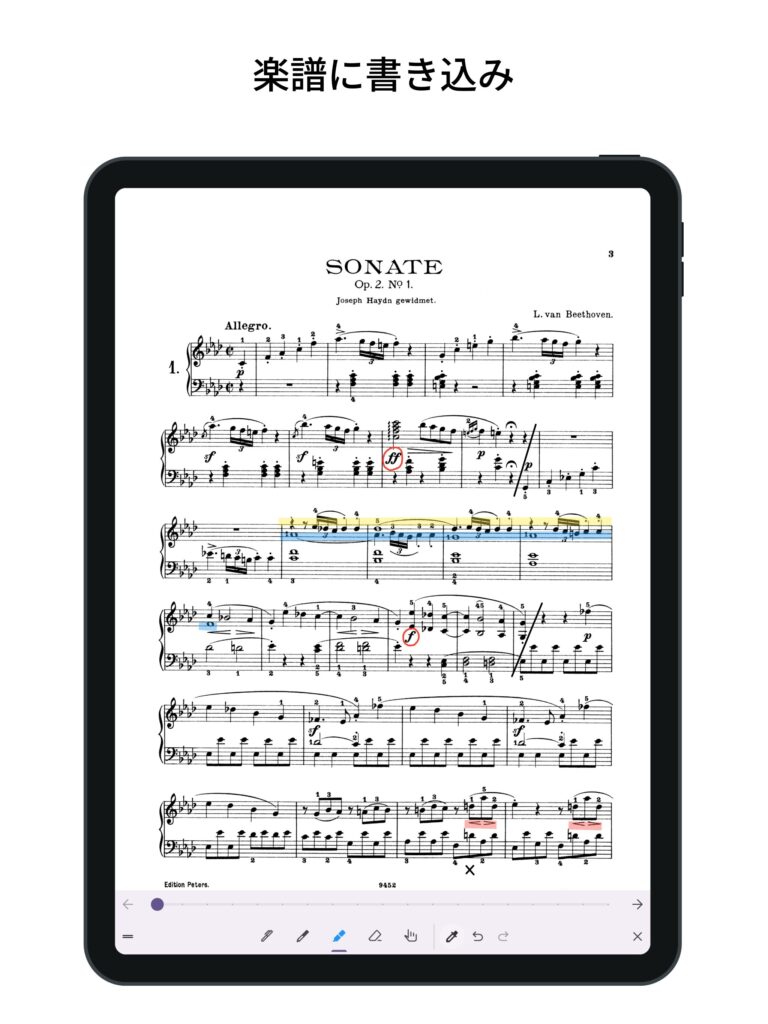
セットリスト
- 複数の楽譜をセットリストとしてまとめ、楽譜を開き直すことなく連続して楽譜を閲覧することができます。
- メニューバーのタイトルをタップするとセットリスト内の楽譜一覧が表示され、タップするとその楽譜にジャンプします。
ブックマーク
- 楽譜のページにブックマークをつけることができます。
- ブックマークには任意でタイトルをつけることができます。
- メニューバーのタイトルをタップするとブックマーク一覧が表示され、タップするとそのページにジャンプします。
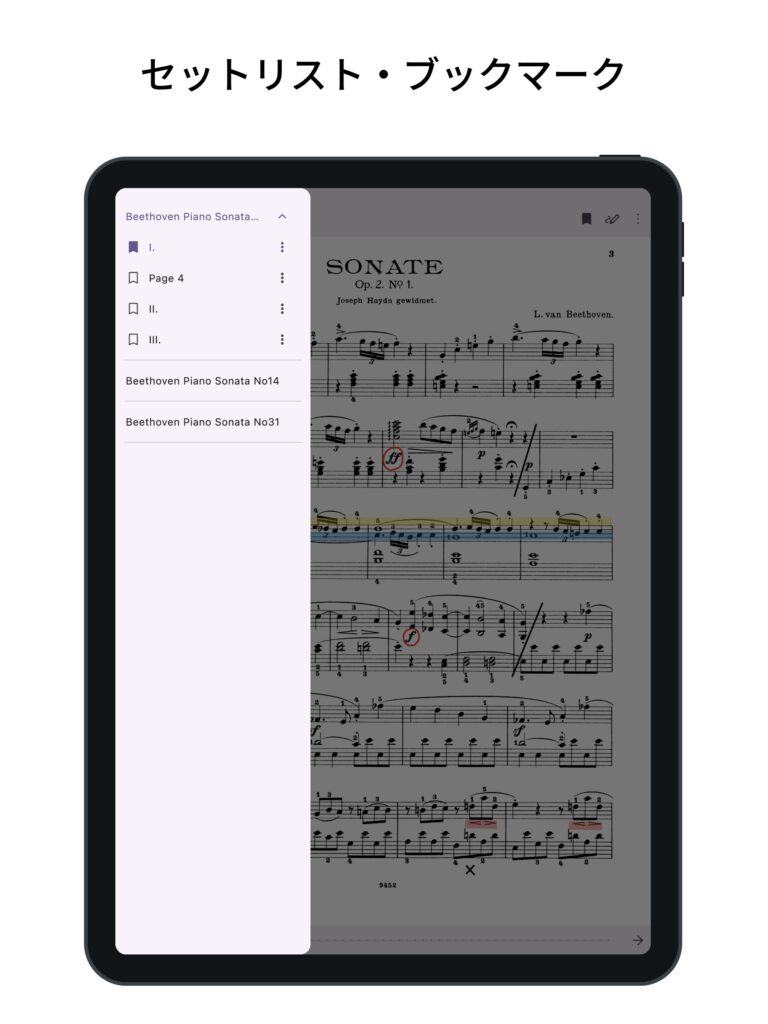
ページレイアウト
- 楽譜のページレイアウトは、1ページ・2ページ(見開き)・幅に合わせる・高さに合わせる・半ページ(上下)・半ページ(左右)から選ぶことができます。
- 画面の向きによって任意のページレイアウトに自動変更することもできます。
- 「幅に合わせる」を選択すると楽譜が横幅いっぱいに表示されるため、画面の小さい端末でも楽譜が見やすくなります。
カラーフィルター
- 楽譜にカラーフィルターをつけることができ、セピア・グリーン・反転から選ぶことができます。
- 楽譜の白色が眩しいと感じる方は、この設定により楽譜が見やすくなる可能性があります。
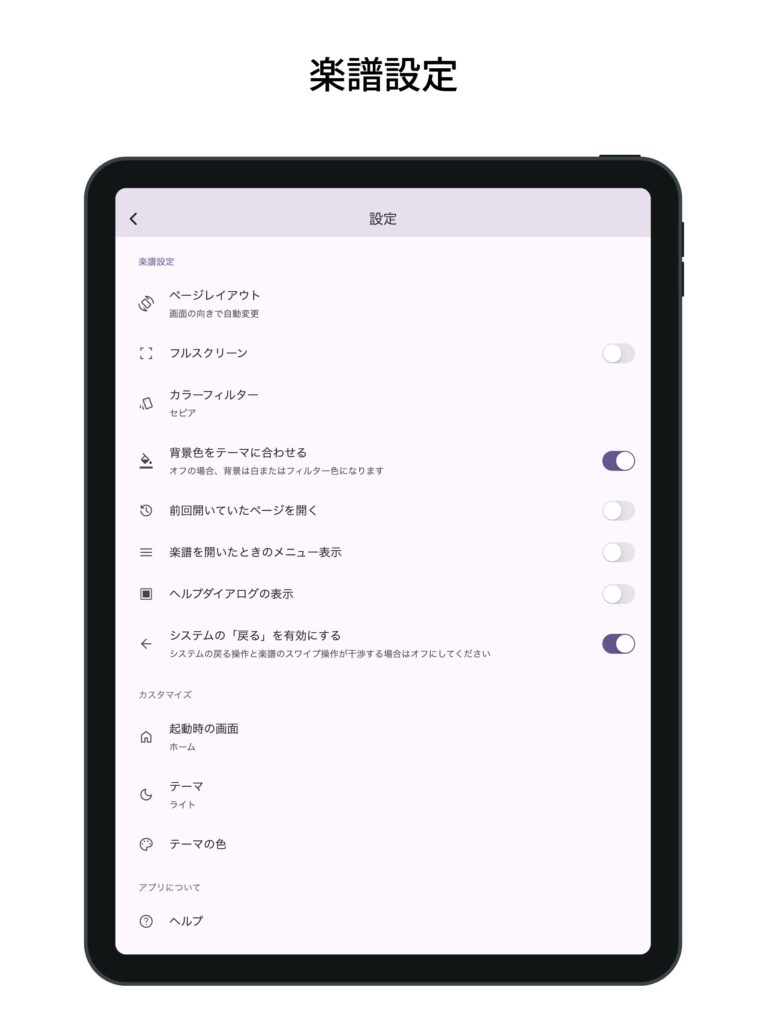
楽譜の追加
- PDFファイル形式の楽譜を追加することができます。
- 楽譜一覧画面で右下のプラスボタンを押すと、端末内のPDFファイルを追加することができます。(セットリスト画面の場合はセットリストの追加画面になります)。
- 他のアプリからPDFファイルを共有することで楽譜を追加することもできます。
- 複数の楽譜を一度に追加することもできます。
楽譜の管理
- ラベル機能では、楽譜やセットリストにラベルを追加すると、複数ラベルでも絞り込んで表示することができます。
- 検索バーをタップすると、楽譜やセットリストのタイトルで検索することができます。
- 楽譜やセットリストは、タイトル・作成日時・最終閲覧の順で並び替えることができます。
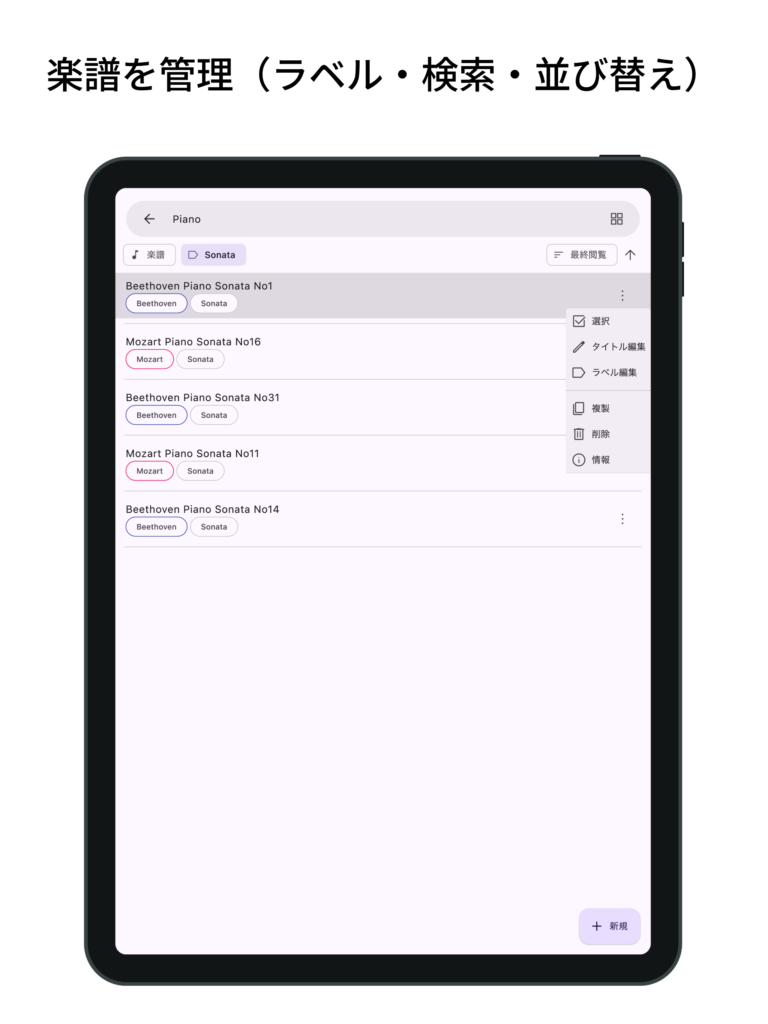
カスタマイズ
- ダークモードにも対応しています。
- テーマの色を変更することもできます。
- Material Designに準拠したシンプルなデザインです。
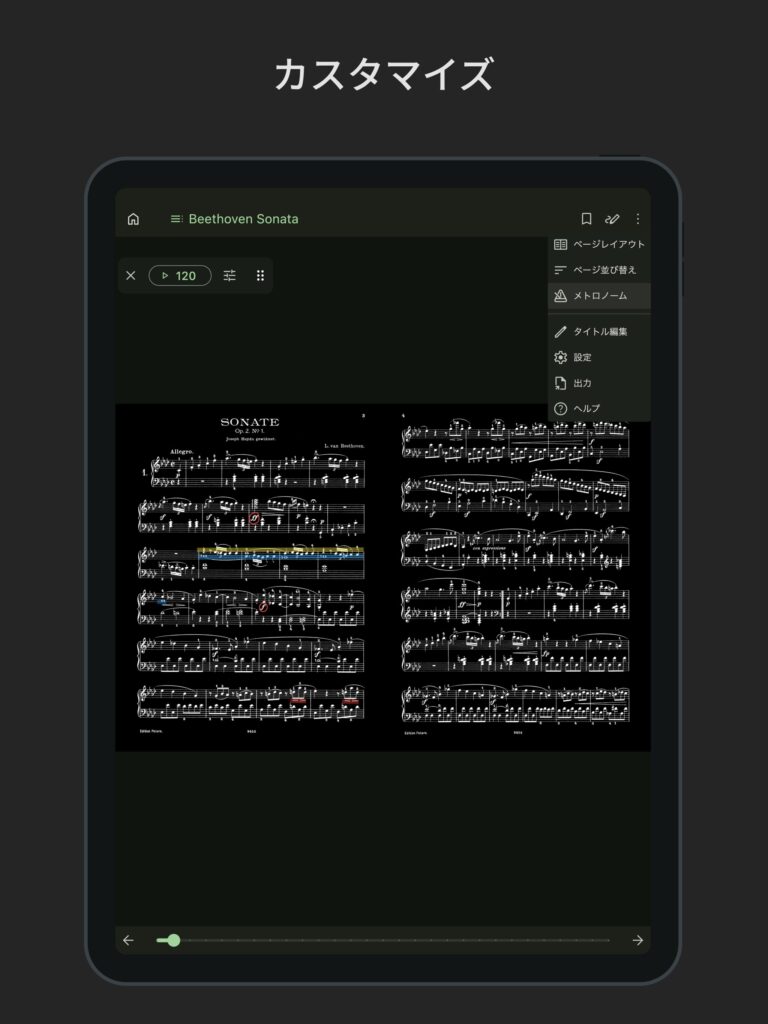
Q&A
バックアップ・復元機能の操作方法は?
下の記事をご覧ください。
書き込み機能の操作方法は?
下の記事をご覧ください。
セットリスト機能の操作方法は?
下の記事をご覧ください。
楽譜一覧画面に戻る・メトロノーム機能・ページ並び替え機能・ページレイアウト機能を使う方法は?
楽譜一覧画面に戻ったり、メトロノーム機能やページ並び替え機能を使ったりするには、メニューバーを開く必要があります。
メニューバーを開くには、楽譜表示時に、画面の上端をタップするか、画面を長押ししてください。
楽譜一覧画面に戻るには、メニューバーの一番左にあるホームアイコンを押してください。
また、メニューバーの一番右にある3点アイコンを押すと、メトロノーム機能・ページ並び替え機能・ページレイアウト機能にアクセスできます。
プロ版は買い切り型ですか?サブスクリプション型ですか?
プロ版は買い切り型です。
月額などのサブクスプション型ではありません。
プロ版でのみ利用できる機能は何ですか?
プロ版でのみ利用できる機能については、以下の通りです(アプリ内の購入ページにて記載しています)。
- 広告を非表示
- ラベル機能
- 楽譜一覧の並び替え
- 楽譜一覧をタイトルで検索
- メトロノーム
Bluetooth譜めくりフットペダル・ページターナーに対応していますか?
はい。対応しています。
一般的な譜めくりフットペダルは、キーボードのPage Up/Down・矢印キーの上下左右・Enter/スペースキーの情報を送る機器です。
このアプリでは、Page Upキー・左矢印キー・上矢印キー・スペースキーで前のページへ、Page Downキー・右矢印キー・下矢印キー・Enterキーで次のページへ移動できる機能があるため、譜めくりフットペダルに対応しています。
もしお使いの譜めくりフットペダルが動作しない場合は、こちらからお問い合わせください。
楽譜自体の順序を並び替えるにはどうすればいいですか?
楽譜自体の順序の並び替え機能は、上部の検索ボタンの左にある並び替えボタンを押すことで利用できます。
この並び替え機能は、タイトル順・作成日時・最終閲覧の順(降順・昇順)で並び替えることができます。
任意の順番で並び替えるには、それぞれの楽譜タイトルの先頭に数字をつけるなどしてから、タイトル順の昇順で並び替えてください。
楽譜のタイトルを編集するには、楽譜リストの右側のメニューからタイトル編集を押してください。
昇順・降順を切り替えるには、再度タイトル順をタップしてください並び替えボタンの隣にある矢印ボタンを押してください。
操作方法の詳細は、以下の動画をご確認ください。
ラベルの編集や削除の方法は?
検索バーの左にあるメニューボタンを押し、ラベルの横にある編集ボタンを押すと、ラベル編集画面が開きます。
ラベル編集画面では、ラベル名の右側にあるメニューボタンから、ラベルの編集や削除を行うことができます。
出力が正常に機能しない
書き込みを含むPDFファイルを出力する際、書き込みが多い場合にメモリ不足が発生する問題があります。
この問題については、使用している外部パッケージのアップデートを待っている状況のため、完全な解決にはもうしばらく時間がかかる見込みです。
マニュアルはありますか?
今現在、新機能の実装を優先しており、仕様が頻繁に変わっているため、このアプリのマニュアルはありません。
今後新機能の実装が落ち着き次第マニュアルや動画を作成する予定です。
もしご質問があれば以下のお問い合わせからご連絡ください。